win10系统如何清理c盘
- 分类:Win10 教程 回答于: 2020年11月05日 11:10:00
很多小伙伴在使用电脑时间久后,c盘就满了标红。c盘是系统盘,如果满了会让你的电脑反应速度慢,还容易让系统崩溃,所以急需清理c盘空间。那么我们该如何清理c盘呢?下面小编就以win10系统为例,给大家讲讲清理c盘的方法。
方法如下:
1.在电脑键盘上直接敲下 Win+I 这两个快捷键,就会直接跳出电脑设置的主界面。

2. 点击左上角的系统选项进入到系统设置,在选项里我们就会发现有个存储的选项。里边显示了电脑各个磁盘目前的空间利用情况。
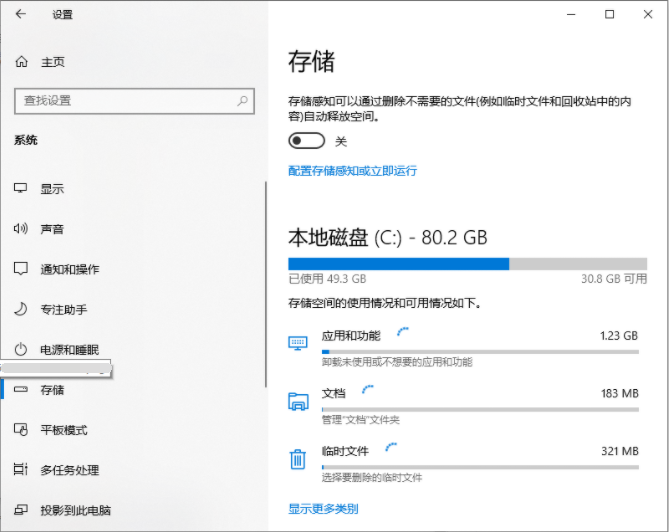
3.选择 C 盘进入,系统就会对整个盘进行扫描,告诉你空间都是被什么类型的文件给占用。

4. 一般临时文件里的东西都是可以直接删除的,选中好缩略图等各种临时文件后点击删除就行。
其他桌面、文档、图片等选项里的文件根据自己的需求进行删减。另外还可以卸载掉自己不需要的软件app等。
5. 另外,在存储页面里就有个叫存储感知的选项,可以选择打开。打开后每隔一段时间( 可选时长 ),系统就会帮你自动清理临时文件释放空间。

6.还可以将存储感知下边的“ 更多存储设置 ”这个选项更改一下,更改将些新内容的默认保存位置到其他盘,缓解C盘存储压力。


如果以上的C盘清理效果还不够的话,我们可以继续点进刚刚 C 盘存储使用情况里的 “ 系统和保留空间 ”

可以看到电脑正常运行必要的系统文件外,虚拟内存和休眠文件也占用了很大一部分空间。
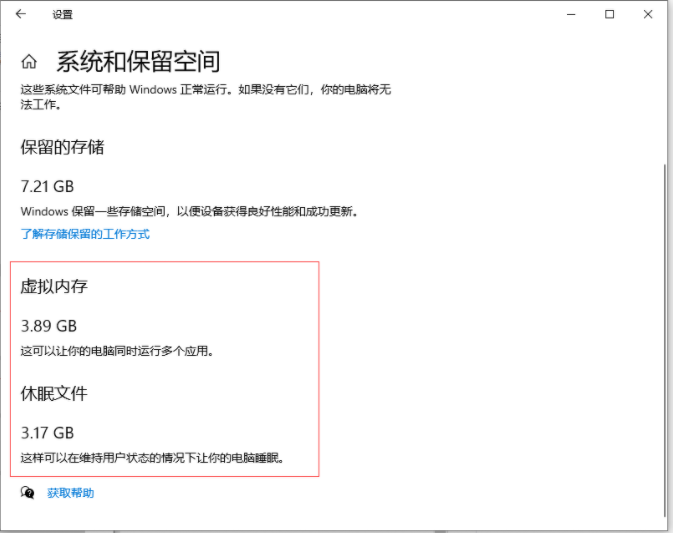
虚拟内存可以在你电脑物理内存( 内存条 )不够用时,把一部分的硬盘空间作为内存来使用,从而让电脑可以执行更多的应用程序。虚拟内存放在 C 盘也有点占用空间,不如放到其他空间更大的盘里去。
在桌面把光标移到“ 此电脑 ”,接着鼠标右键选择属性。

在弹出的控制面板中选择“ 高级系统设置 ”—“ 高级 ”—“ 设置 ”—“ 高级 ”—“ 更改 ”,就进入了虚拟内存的设置界面。

自定义好虚拟内存空间大小后,点击下方的设置再点击确定,电脑重启之后虚拟内存的转移就完成啦。
以上便是win10系统如何清理c盘的方法,希望能帮助到大家。
 有用
81
有用
81


 小白系统
小白系统


 1000
1000 1000
1000 1000
1000 1000
1000 1000
1000 1000
1000 1000
1000 1000
1000 1000
1000 1000
1000猜您喜欢
- 电脑分区,小编教你win10电脑分区的方..2018/10/10
- 组策略命令,小编教你电脑组策略怎么打..2018/06/04
- 如何解决steam下载速度慢?提升网络效率..2024/10/08
- win10激活密钥获取指南2024/01/31
- 机械师笔记本一键重装系统win10..2020/07/01
- win10字体模糊解决方案2023/10/29
相关推荐
- win10家庭版升级专业版教程2022/09/10
- 怎样在win10基础上安装win7教程..2022/06/29
- 小白一键重装系统win10教程步骤..2022/07/12
- Win8和Win10:微软操作系统的巅峰之作..2024/01/29
- 酷睿i3,小编教你酷睿i3处理器怎么样..2018/03/27
- 详细教你重装系统win10教程2021/09/08




















 关注微信公众号
关注微信公众号





